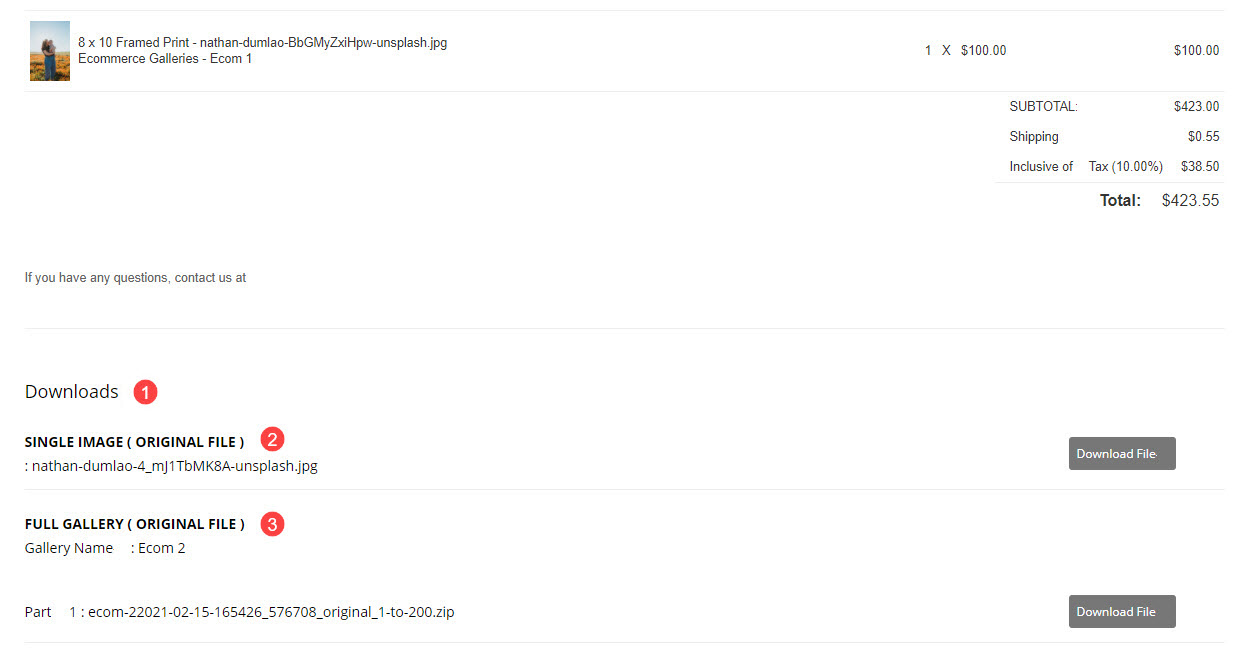Une fois qu'un visiteur a passé une commande sur votre ou vos albums client avec succès, la page de réussite de la commande lui sera visible.
Cette page contient toutes les informations sur la commande comme la date de passation de la commande, le numéro de facture, l'adresse de livraison, l'adresse du magasin, les articles et leurs coûts, et le montant total.
La chose la plus importante à propos de la page de réussite de la commande/du client est qu'elle contient les téléchargements numériques présents dans la commande et que le client peut les télécharger directement à partir d'ici.
Afficher la page Réussite de la commande d'une commande particulière :
- Allez à Galeries de clients (1) partie.
- Cliquez sur le Mes Commandes (2) page où vous verriez toutes les commandes.
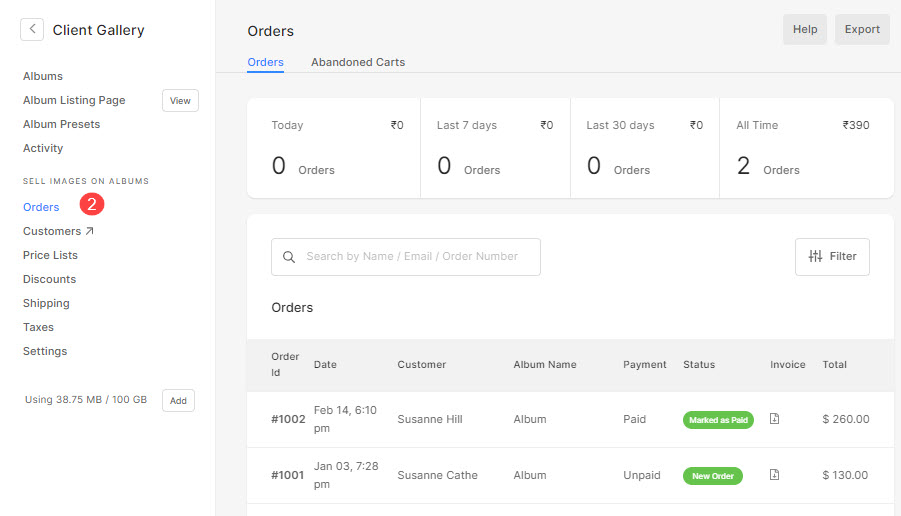
- À partir de la page Commandes, cliquez sur un de commander pour l'ouvrir.
- Maintenant, cliquez sur le Actions (1), puis sur le Afficher la page d'état de la commande (2) option dans la liste déroulante pour afficher la page de réussite du client/de la commande.
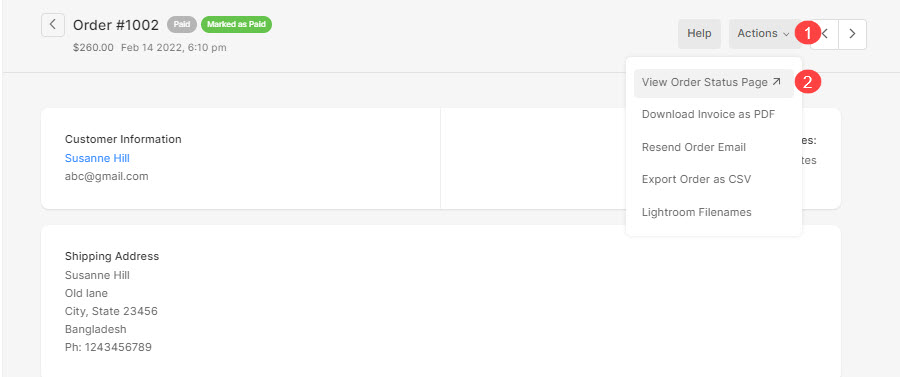
Vous pouvez personnaliser certains contenus sur cette page.
La page de réussite de la commande apparaîtra comme indiqué ci-dessous :
Plongeons dans les détails :
- Logo du système - L' Logo du système que vous avez téléchargé dans le Conception section serait visible ici.
Si le logo du système n'est pas disponible, le Titre du site serait affiché. - Facture – Le numéro de facture/commande serait affiché ici.
- Date – La date de passation de la commande apparaît ici.
- Statut - L' état de la commande c'est-à-dire que payé/non payé apparaît ici.
- Agence Adresse – L'adresse de votre magasin, c'est-à-dire votre adresse professionnelle apparaît ici.
- Adresse de livraison – L'adresse de livraison qui a été saisie lors de la commande apparaîtra ici. Vérifiez également: Flux de paiement.
- Confirmation Message – Le message de confirmation apparaît ici.
Personnalisez-le à partir de ici. - Notes – Les notes de commande (au vendeur) qui ont été saisies lors de la commande apparaîtront ici. L'entreprise pour supprimer ce champ de la page de paiement.
- Articles – Tous les articles d'une commande seraient listés ici. Le coût, la quantité, les frais d'expédition et les taxes appliquées seront affichés ici.
- Montant – Le montant total de la commande apparaîtra ici.
- Adresse email - L'adresse e-mail de votre magasin apparaîtra ici pour référence.
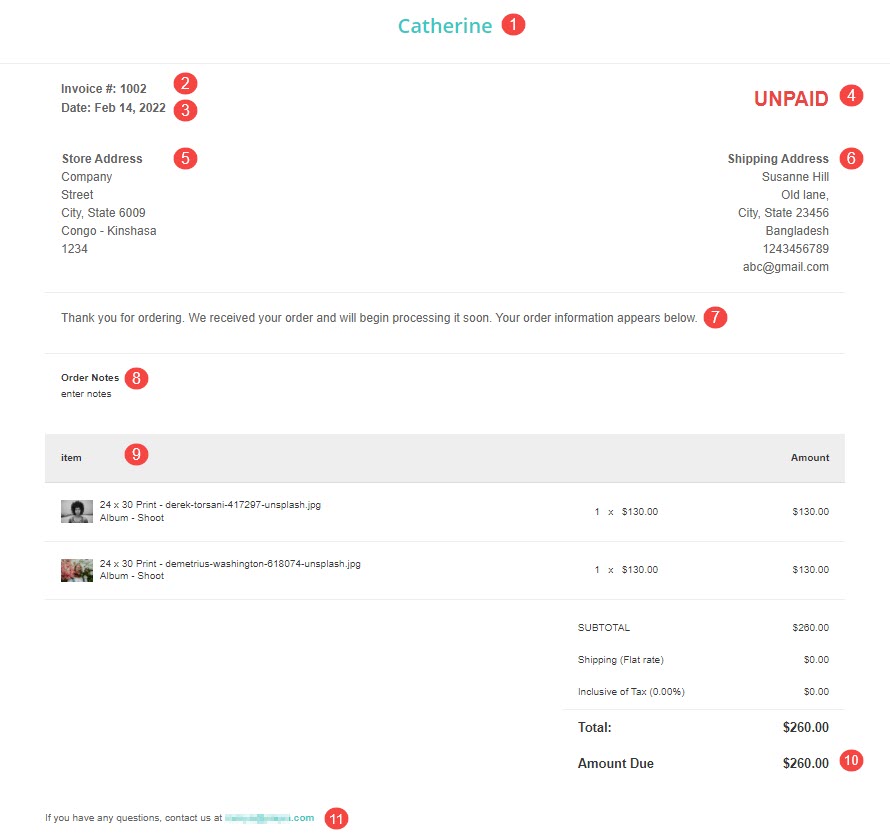
Une fois la commande marquée comme payée, la page de réussite de la commande sera mise à jour comme indiqué ci-dessous :
Voir: Gérer le statut d'exécution des commandes.
- Désormais, la page de réussite de la commande aurait un bouton pour télécharger directement la facture de la commande.
- Le statut serait changé en PAYÉ.
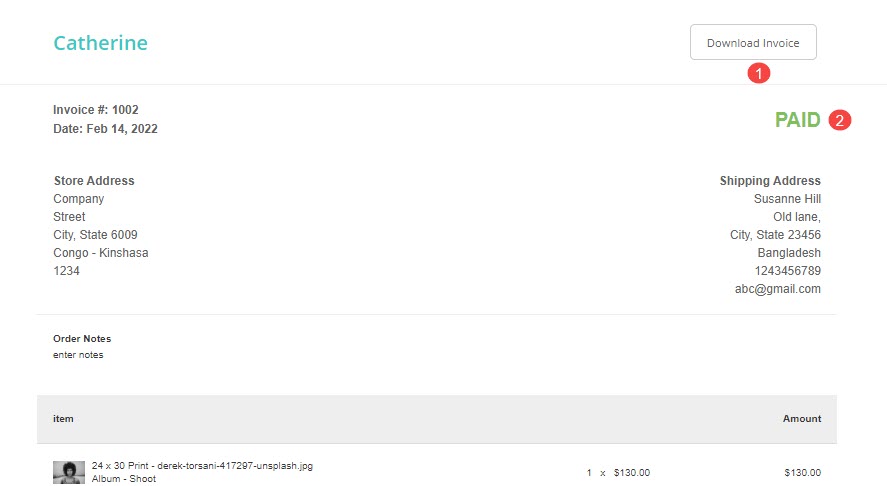
Commandes de téléchargement numérique
Lorsque des éléments de téléchargement numérique existent dans la commande, ils peuvent être téléchargés directement à partir de la page de réussite de la commande si la commande est payée.
- Les téléchargements (1) la section sera en bas.
- Les lien image unique (2) sera donné directement si vous avez choisi les téléchargements numériques à approuver automatiquement. Mais si vous avez choisi de les passer en revue, alors un À l'étude l'étiquette apparaît.
- Les lien descendant de la galerie complète (3) sera fourni à l'avance sous forme de fichier zip.
- Cliquez simplement sur le Télécharger le fichier bouton pour télécharger les images.